Photoshop+谷歌SketchUp制作立体砖墙文字(2)
- 2010-12-06 01:52
- 来源/作者:tutsplus.com/活力盒子
- 己被围观 次
步骤16 继续推拉直到你对你的字母满意。使用轨道工具(O),平移工具(h)和缩放上下滚动,或(z),来浏览你的所有字母。 步骤17 现在是时候改变一
步骤16
继续推拉直到你对你的字母满意。使用轨道工具(O),平移工具(h)和缩放上下滚动,或(z),来浏览你的所有字母。
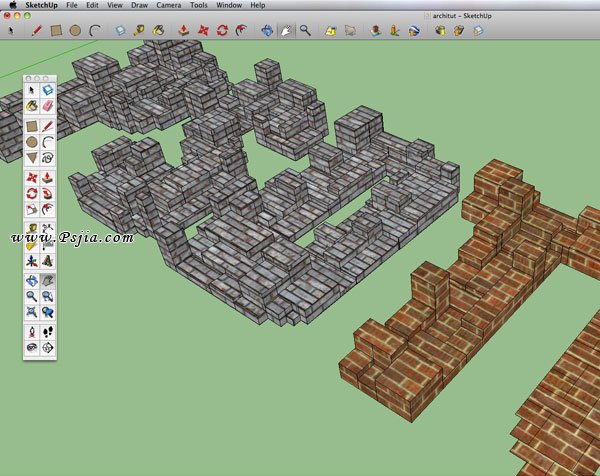
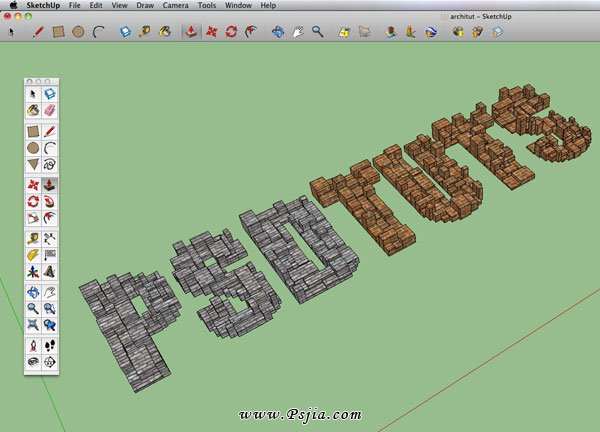
步骤17
现在是时候改变一些方块顶端来增加一点视觉感和细节了。我们将使用偏移工具(f)。 放大你的第一个字母,使用偏移工具来调整方块顶端的边缘。在边缘上点击并向内移动偏移工具,朝向方块顶端的中心。你会发现新的边缘,形成了一个边界。
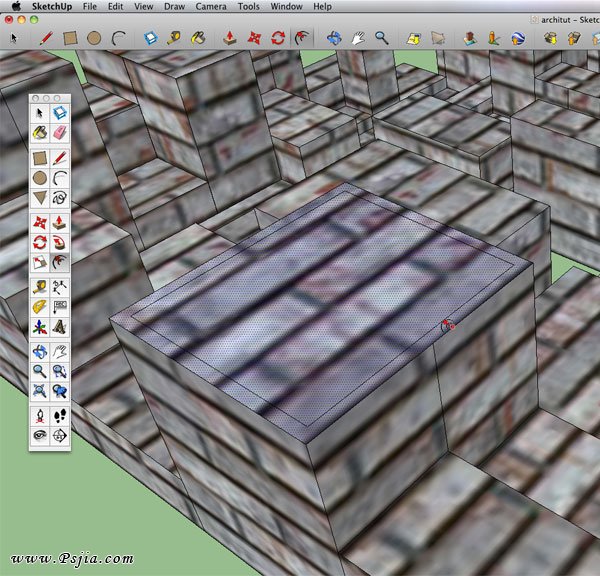
步骤18
现在,使用推/拉工具(P),新建边界的中心用蓝色突出显示,向下推动建立方块顶。对其他所有的字母重复此步骤。
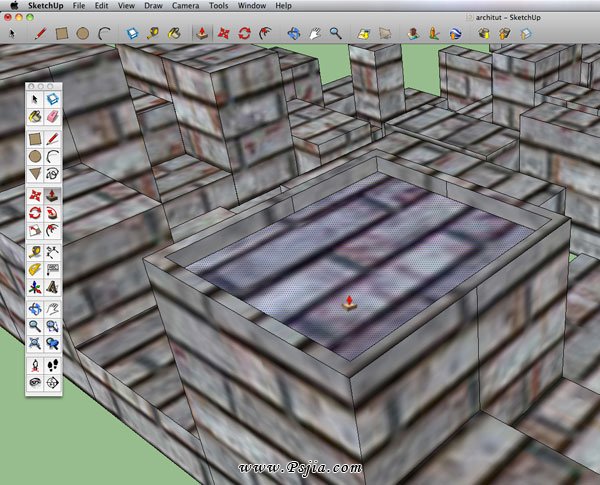
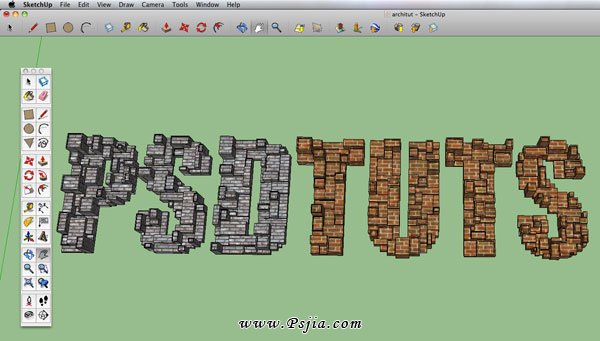
步骤19
是时候添加一些阴影了!去视图>阴影。这里得到的阴影不用去管它,去窗口>阴影,输入确切的日期和时间,或使用滑块来预览你想要得到的阴影。
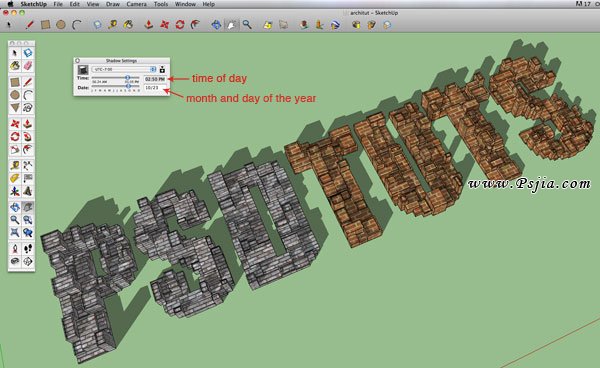
步骤20
现在我们要把作品输出。隐藏轴和边缘。去视图>轴,勾去它。还要去视图>边线样式>边,勾去边缘。
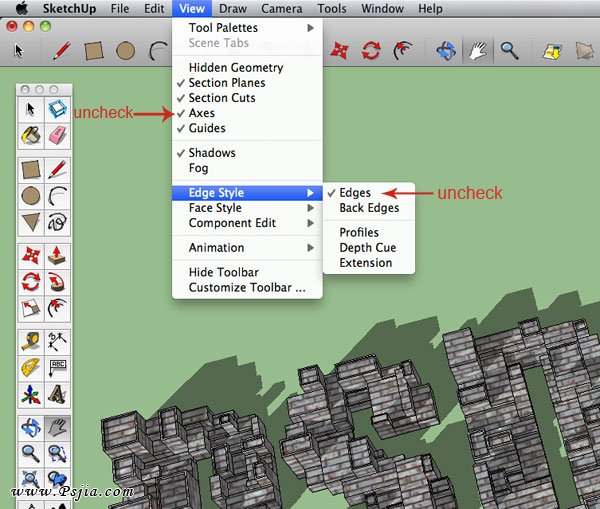
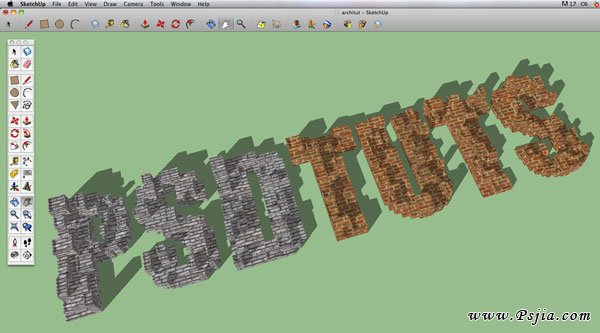
步骤21
去文件>导出>二维图形。显示出一个对话框,你有3个方案可供选择:JPEG,PNG和TIFF文件。我选择了一个TIFF文件。如果你点击“选项...”,会显示出第二个框,可以指定确切的尺寸和分辨率,以及渲染选项。我使用了以下设置。宽度和高度是默认的屏幕尺寸。设置好之后,导出它。是时候在Photoshop中工作了!
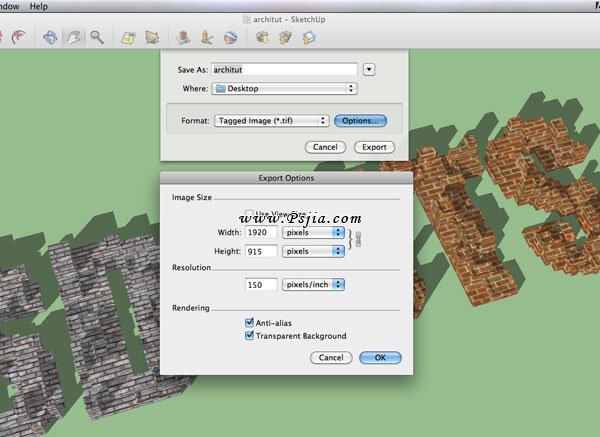
步骤22
现在,在Photoshop中,打开你保存的2维图形文件。接下来,让我们设置画布以便容易工作。要更改画布大小,去图像>画布大小,添加多一点的高度,然后选择你想要的分辨率(我使用的是150ppi)。命名你的原始图层。
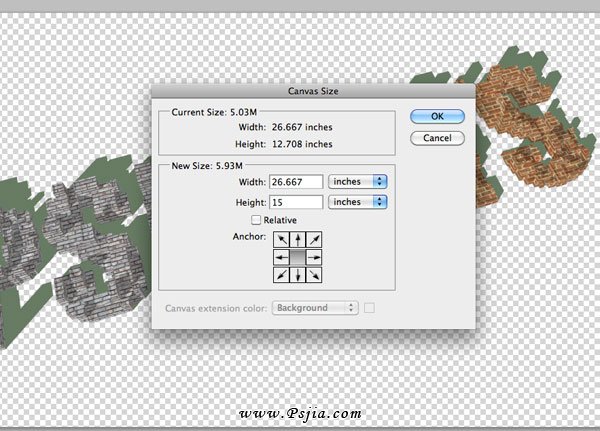
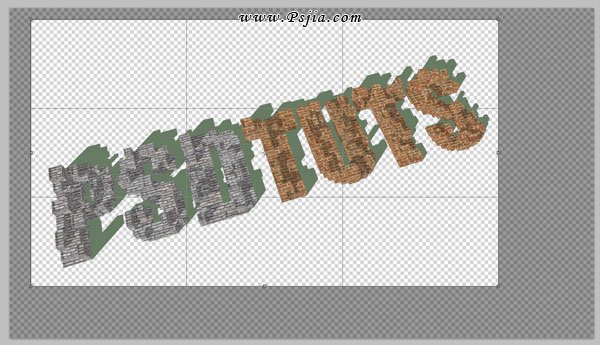
步骤23
让我们关注这些难看的绿色阴影。使用魔术棒工具(W)选择它们,按Shift单击添加每一个绿色的块。现在,选中它们,去选择>修改>扩展。输入1px并点击OK。
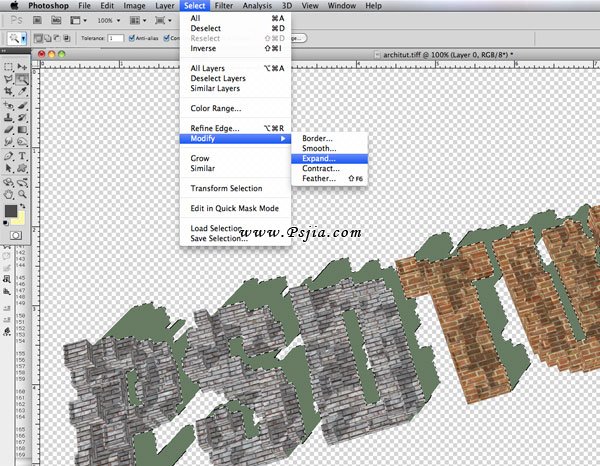
步骤24
现在,点击删除或Backspace键删除原始图像的绿色阴影。保持选择,创建一个新层,命名为Main Shadows。使背景颜色为黑色,然后按Cmd/Ctrl + Backspace键来填充选区。设置这个图层的不透明度为40%。
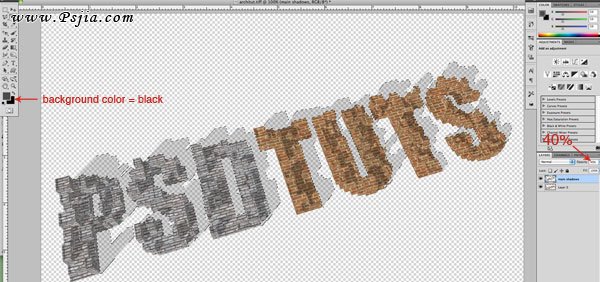
步骤25
现在,我们需要引入一个背景。我使用了草坪纹理,你可以在here找到。把它放在原始图层的下方,并命名为草。
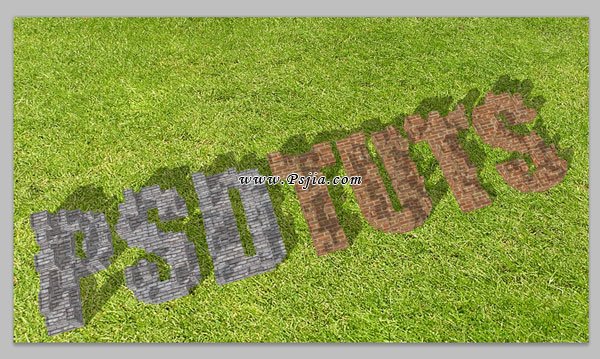
步骤26
很明显我们需要在这里加暗草坪。在它上方创建另一个图层,用黑色填充,并将其命名为Dark。设置这个图层的不透明度为35%。
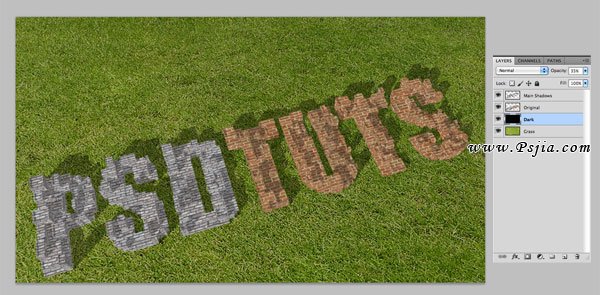
步骤27
随着文本阴影的方向,在Dark图层的上方创建一个新层。使用一个大的柔软笔刷在文本上方的草坪上创建额外的阴影。命名此层为Extra Dark,设置不透明度为25%。
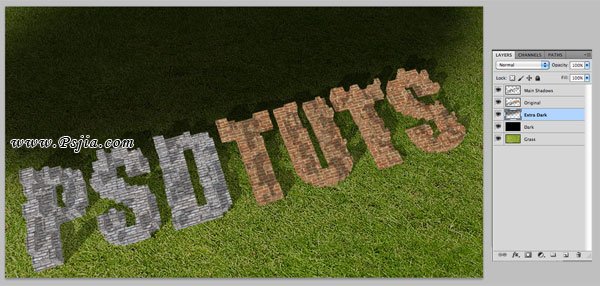
步骤28
为了创建透视效果,我们需要扭曲它。按Cmd/Ctrl + T自由变换草坪,右击并选择扭曲。按照第一个和最后一个字母的角度来拖拽节点。

步骤29
按Cmd/Ctrl单击原始图层的缩略图来选择它。创建一个亮度和对比度调整层,设置亮度-31,对比度为100。
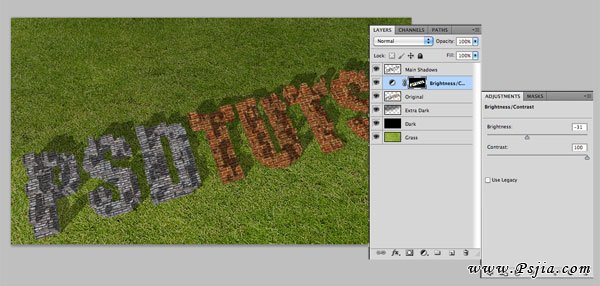
步骤30
现在我们需要对原始图层添加一些图层样式。双击该层,并勾选阴影。添加以下设置。我关闭了全局光,选择了一个角度使投影匹配原始阴影。
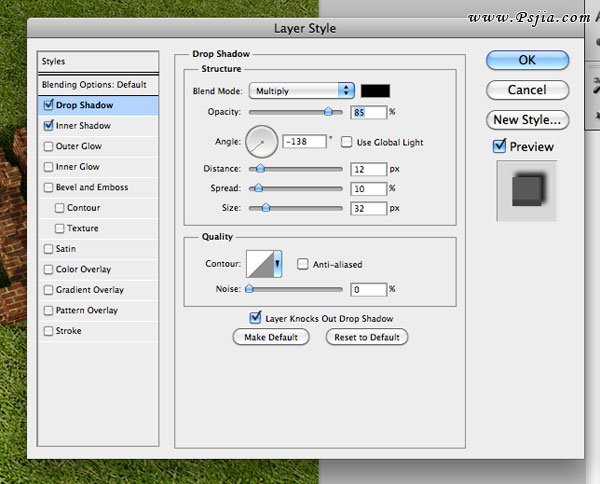
步骤31
接下来,选中内阴影。我们要添加一个非常微妙的阴影,在所有字母的底部边缘显现,只是为了给它一点额外的深度感。添加以下设置,按自己的作品调整角度与底部边缘匹配。
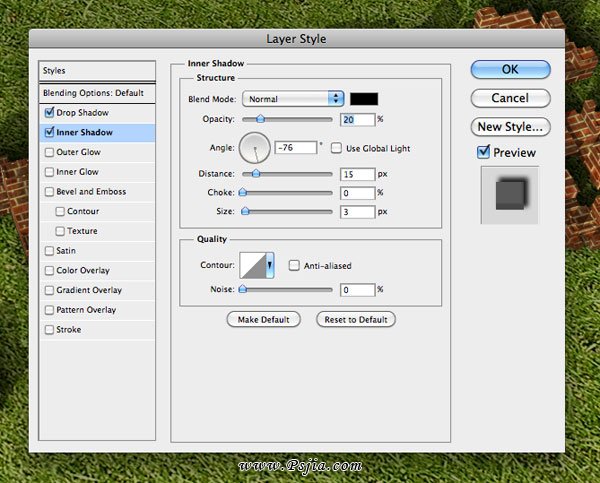
步骤32
接下来,裁剪最终图像。
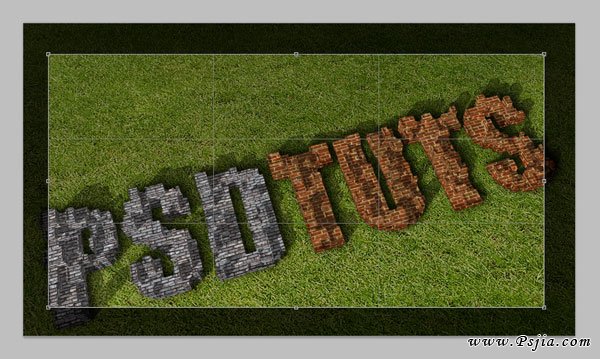
结论
在顶部创建一个新层,使用一个柔软的笔刷,轻轻加深外边缘和角落来做最后的润色。感谢大家的阅读!

(责任编辑:PS家园网)
*PSjia.COM 倾力出品,转载请注明来自PS家园网(www.psjia.com)
标签(TAG)
下一篇:制作一个剔透的流体水晶文字




